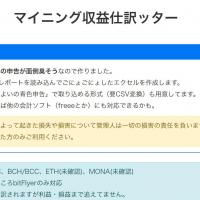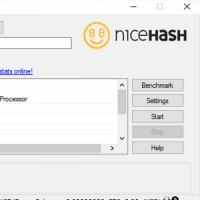仮想通貨マイニング入門-その2|高品質なPC電源80PLUSの選択について

前回に引き続き、今回もマイニング用の機材のお話です。
[その1]初心者向けのPC構築と価格について
[その2]高品質なPC電源80PLUSの選択について
[その3]PC組み立ての注意点と周辺機器について
[その4]NiceHash Minerの便利な使い方について
[その5]ビットコインの保管と税金、運用について
マイニングは基本的に常時稼働がマストなので、電源への負荷が高く、もっともお金をかける必要があるのはPC電源だと言い続けてます。先に断言しておきますが、躊躇せず良い物を買いましょう。('A')
80PLUS のPC電源を理解しよう
まずは、この連載で僕が買った機材の一覧はこちら、
・CPU:Intel CPU Celeron G3930 2.9GHz
・マザーボード:ASRock Intel H110 PRO BTC+ (PCI-Eスロット13口)
・PC電源:SilverStone 1200W 80PLUS Platinum認証(PCI-Eケーブル8本同封)
・OS:Windows10 PRO DSP
・メモリ:PC用メモリ PC4-17000(DDR4) 8GB (最低8GB以上は欲しい)
・スイッチ:PCマザーボード用 スイッチ & LED
・SSD:SanDisk SSD PLUS 120GB
・GPU:GF-GTX1050Ti-4GB(補助電源なしモデル) ×5台
PC電源を選択する上でひとつの指標となるのが、「80PLUS(エイティープラス)」という呼び名のランク付けです。電源への負荷率ごとに変換効率が異なっています。

参考:PCサーバ PRIMERGY 電源ユニットの変換効率、80PLUS - Fujitsu Japan

参考: Ecova Plug Load Solutions
PC電源でこのロゴがない製品を見かけないくらい多くの製品に記載されています。80PLUS PLATINUMの規格が加わったのが2009年、80PLUS TITANIUMが加わったのが2013年です。
上位規格になるにつれて、電源の変換効率の良さ、発熱の現象と静音化、省電力性に優れており、マイニングするならPLATINUM以上を推奨しているマイナーは多いです。コスパの計算をするとBRONZEとTITANIUMUでは、10%もの変換効率に差があります。毎月数万円マイニングするなら数千円規模で変わってきます。この割合は大きいです。
そんなことを言いつつも僕としては、コスパよりも安全性(負荷上昇による発火など)を優先したいので、とにかく良いものをくれという考えです。(過去に発熱でPCパーツを溶かした事があるので、トラウマなのです。)
マイニング用のPC電源を買おう
80PLUS PLATINUMとTITANIUMのPC電源は、あまり多く出回っていません。あったとしても価格の安さだけで飛びつくと、ワット数の不足や後々ケーブルが足らなくて、悲鳴を上げる可能性があります。しっかり仕様を確認してから購入するようにしましょう。
まずはPC電源のワット数の確認をしよう。
グラフィックボードを最低6台構成にする場合、僕のような低電力のグラフィックボード(GF-GTX1050Ti-4GB)を取り付けなら、多くても300W~400Wが必要です。上位モデルのグラフィックボードになると、1台100Wから150W必要になるので、合計で600W以上の消費電力がかかります。
それを踏まえて購入を検討するわけですが、PC電源の容量ギリギリで稼働させていると負荷が高く、電源自体の寿命が短くなってしまいます。できるだけ長く使用したい考えなので、PC電源の容量から60~70%付近での使用を心がけたいところです。
購入後に逐一使用電力がわかる電源タップも売っています。

その上で、僕が推奨する電源は下記のとおりです。
コスパ最高のLEPA電源です。愛用しているマイナーも多く、同機種を複数購入してディアルで運用しているケースもあります。僕も購入したかったのですが、入手困難で諦めました。アキバでは普通に売ってるとのことです。PCI-Eの電源ケーブルは全部で6本同梱しています。

次は、以前僕のブログで紹介した最高規格の80PLUS TITANIUM電源です。
GPUマイニングでは命とも呼ばれる電源! 最高性能(80PLUS Titanium)を使ってみる
容量は850Wとやや少なめですが、10年間の長期交換保証もついていたりサポート体制はなかなかです。ただし、オウルテックはケーブル個別の販売はしていないので、ケーブルを無くしたり、異なるケーブルがほしいと思っても購入できないので注意です。(他社製ケーブルも使えましたが、怖いのでやめましょう)PCI-Eの電源ケーブルは全部で6本同梱されています。
お次はCorsair の電源です。こちらはPLATINUMで1000Wの容量となっています。オウルテックとは違い、専用のスリーブケーブルが個別で購入することができ、(CORSAIR 専用スリーブケーブル)PCI-Eの電源ケーブルは全部で8本同梱されているので、PC電源をデュアルで使用しないマイニングでは、このあたりが良さそうですね。
最後は、今回の連載用に購入したSilverStone のPC電源です。1200Wと大容量で個別の専用ケーブルも購入できて、PCI-Eの電源ケーブルが8本同梱されています。他の電源と違って在庫もあって比較的購入しやすかったのでこちらを購入しました。


同梱されている PCI-E電源ケーブル(8本)

PCI-Eケーブルの同梱数は重要
ここまで大容量のPC電源を紹介してきましたが、玄人志向などのPC電源ではPCI-E電源ケーブルが2本しか同梱されていないなど(普通にゲームする人であれば十分ですが)マイニングに向いていないものが多いです。というのも、ミドルクラスのグラフィックボードには基本的に補助電源が必要で(今回の連載では補助電源なしグラフィックボードを使います)、分岐した電源では電力が足らなく読み込まれません。電源直のものを利用する必要があります。ですから、ライザーカードも汎用4ピン(プリフェラルパワーコネクター)ではなく、PCI-E(6ピン)のものを利用したい考えです。

(汎用4ピンの画像)
だからこそ、PC電源に同梱されているPCI-E電源ケーブル数は重要なのです。(PC電源をデュアルで使用するのであればクリアできますが、敷居が高くリスクもあるので初心者にはオススメしていないので割愛します。)
もちろん、汎用4ピンを2つ使ってPCI-E6ピンに変換することもできます。
参考:初歩から分かる、パーツの互換性○と× - グラフィックス用の6ピン、無ければ汎用4ピンを変換:ITpro
というわけで、買ってから取り付けられるケーブル数の違いで絶望する前に、前もって取り付けるグラフィックボートと相談して、購入するPC電源を考えるのがいいでしょう。次は実際に、マザーボードへの取り付けから注意点までを紹介します。
[その3]仮想通貨マイニング入門-その3|PC組み立ての注意点と周辺機器について
↓ 僕がマイニングやビットコイン取引に使っているのは GMOコイン です。
![]()
・BTC⇔JPY 日本円の販売所,、取引所がある(出金もスムーズ)
・大事な資産を管理するから、外国語のサイトよりも日本語サポートは重要
・ETH、LTCなどアルトコインの取引できる。
・大手上場企業のGMOグループが運営元
・口座維持手数料なし
・登録するとマイニングに必要な自分だけのビットコインアドレスがもらえます。
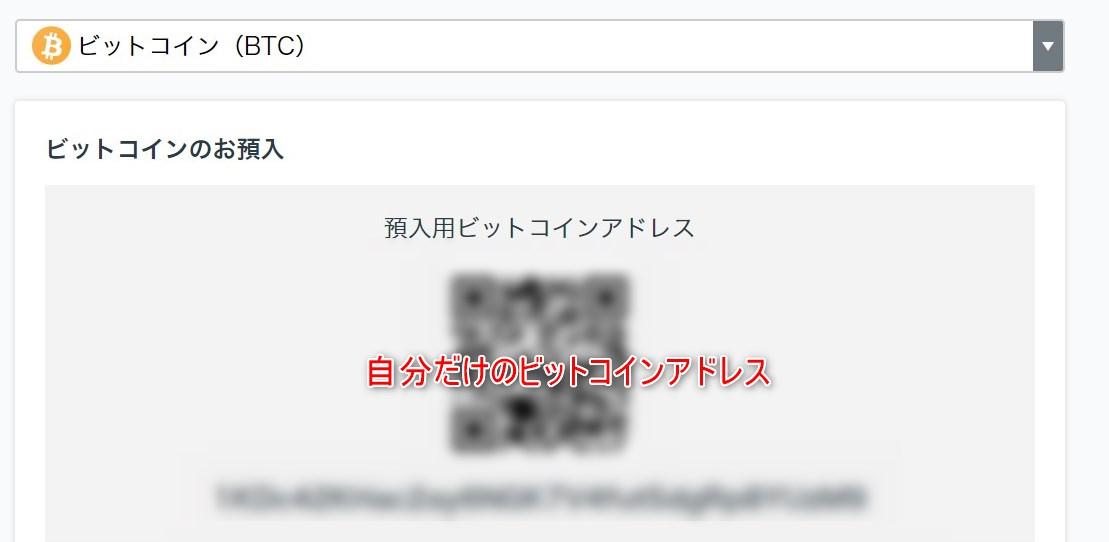
■ Webサイトこちら:https://coin.z.com